| Fermeture des documents
Fermer le document actif
Vous avez plusieurs possibilités. Vous pouvez, au choix :
- Appuyer sur le bouton
 (barre d'outils Fichier). (barre d'outils Fichier).
- Utiliser les touches de raccourci clavier Ctrl+W ou Ctrl+F4.
- Actionner la commande de menu principal Fichier | Fermer.
- Donner un clic de souris sur le bouton croix situé à droite de la barre de titre du document lorsque la fenêtre du document n'est pas maximisée :
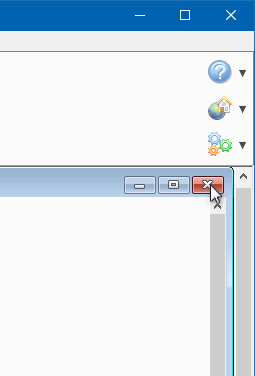
Fenêtre de document non maximisée
Notez que ce même bouton est placé plus haut lorsque la fenêtre de document est maximisée, et se retrouve au bout de la barre de menus principale sous la barre de titre d'Atlantis :

Fenêtre de document maximisée
|
Attention ! Ne confondez pas le bouton croix qui ferme le document actif (et qui est ciblé par le pointeur de la souris dans les illustrations ci-dessus), et l'autre bouton croix se trouvant immédiatement au dessus, sur la barre de titre d'Atlantis. En effet, le bouton croix situé à l'extrémité droite de la barre de titre d'Atlantis sert à fermer le logiciel Atlantis lui‑même, et non pas le document actif :

|
- Vous pouvez enfin utiliser la souris et la barre des documents si elle est affichée dans Atlantis. Pour plus de précisions, voyez plus bas la rubrique "Fermer un document avec la barre des documents".
Fermer tous les documents ouverts
Vous avez la possibilité de fermer tous les documents ouverts en utilisant le bouton  (barre d'outils Fichier). (barre d'outils Fichier).
Vous pouvez aussi lancer la commande de menu principal Fichier | Tout fermer.
Fermer tous les documents ouverts, sauf le document actif
Le document actif restera le seul document ouvert si vous appuyez sur la touche Ctrl en même temps que vous lancez la commande Tout fermer (voir rubrique précédente).
Fermer un document avec la barre des documents
Vous pouvez fermer chaque document ouvert, et même le supprimer au besoin, en utilisant son bouton sur la barre des documents d'Atlantis. Voyez les rubriques Fermer un document avec le glisser-déplacer, Fermer un document avec le bouton en "x", et Fermer et supprimer un document pour plus de détails.
Voyez aussi…
|

 (barre d'outils Fichier).
(barre d'outils Fichier).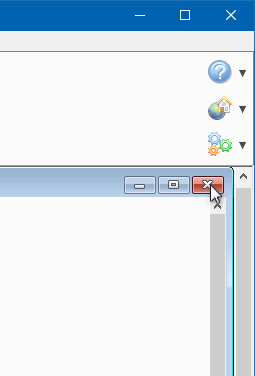


 (barre d'outils Fichier).
(barre d'outils Fichier).